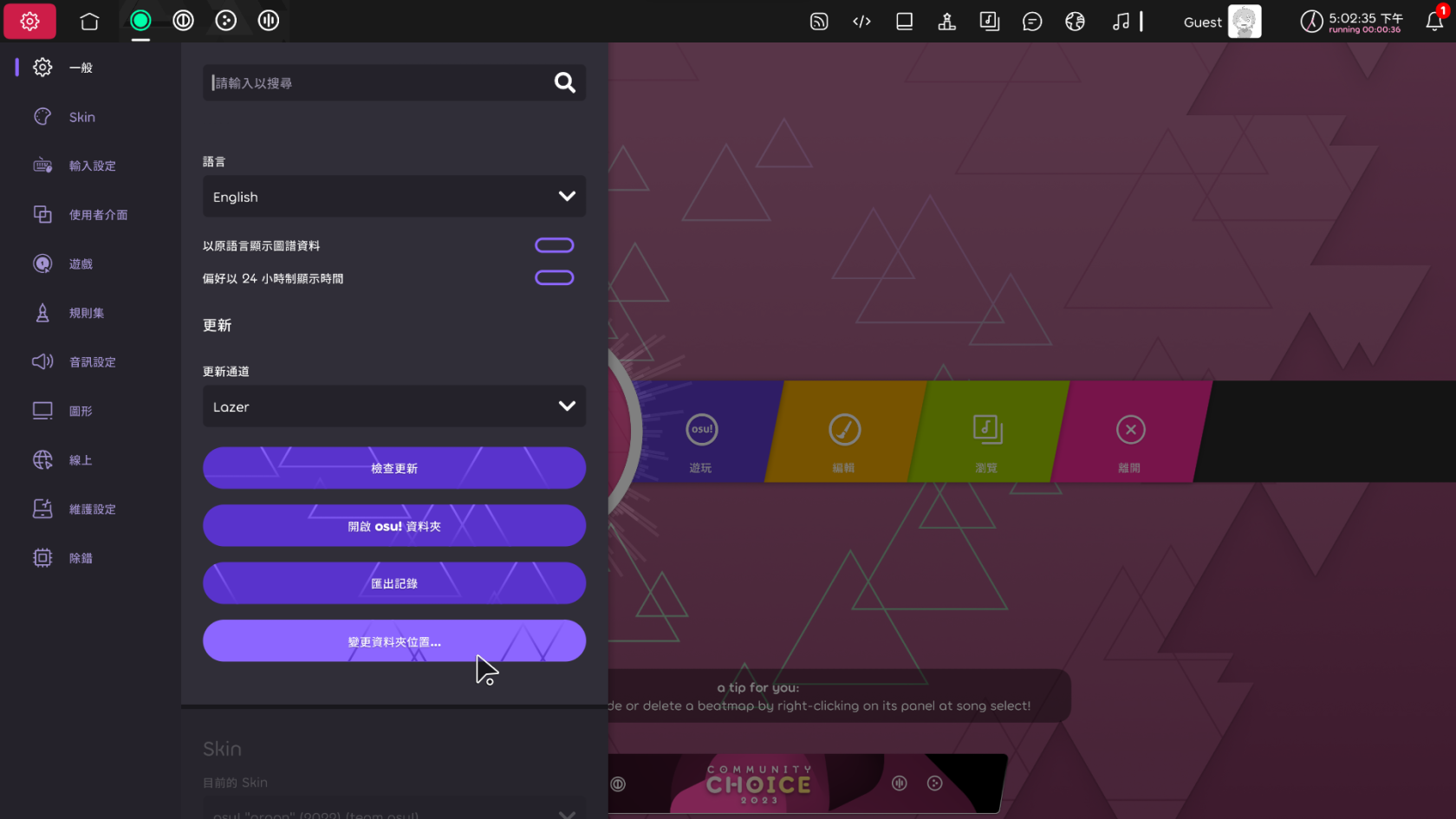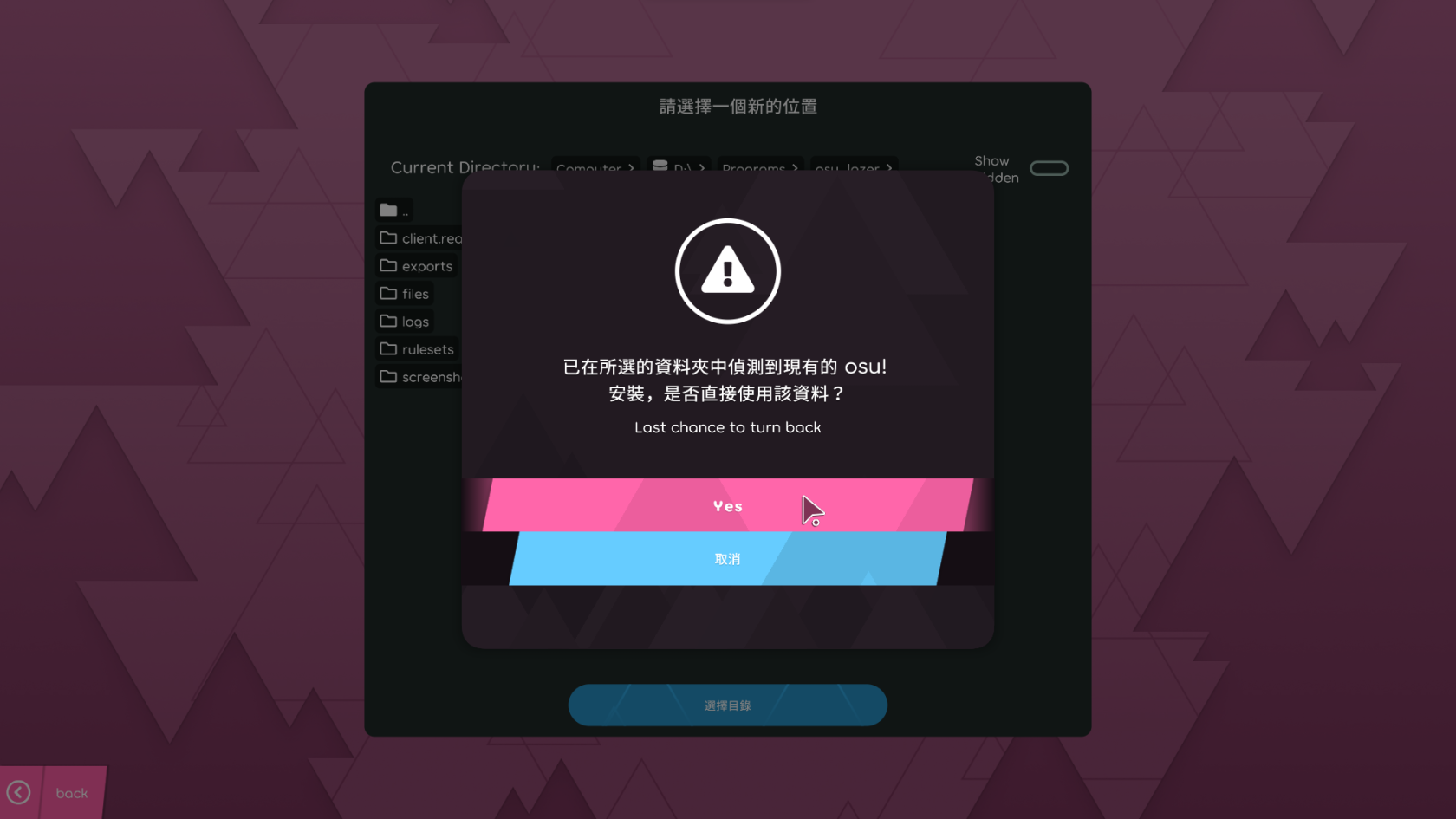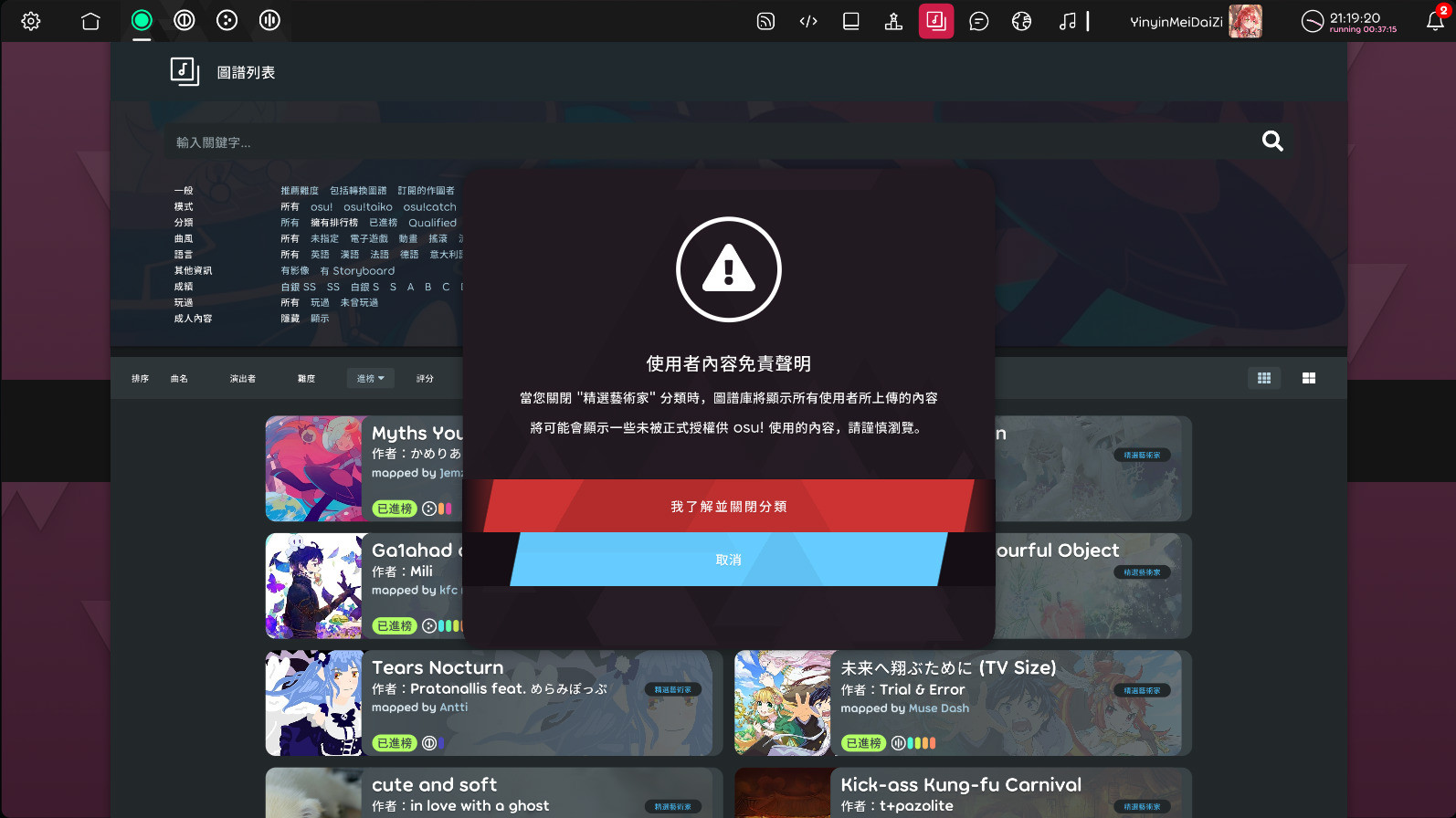各種軟體
常用的軟體,包含遊戲
osu!
osu! Lazer 設定與問題指北
osu! 官方已經開放 Lazer 客戶端打成績有 Performance Point 了,以下是切換 Lazer 客戶端後遇到的各種問題 & 建議設定。
所以 osu! Lazer 到底有什麼好的
osu! Lazer 其實新增滿多東西的,自己覺得很方便的東西如下:
- 沒有 notelock,EZ pass 難圖
- 遊戲內線上 Beatmap 搜尋、下載,目前不用 osu! supporter 也可以用
- 更方便的 Replay 功能 (可以暫停、快倒轉)
- 自訂布局 (有點像是小工具的概念,舉例來說,你可以在遊戲中畫面、歌曲選單加入歌曲難度星數資訊)
- 會根據遊玩紀錄推薦 Offset
- 內建繪圖板調整選項
- 更多趣味性 Mod,但好像是 osu! supporter 限定 :/
- 改進的圖譜編輯器,但我沒啥在 mapping 有點無感
但老實說自己也有覺得不便的地方:
- 把所有資料通通打散了,沒辦法再像穩定版一樣可以直接把歌曲丟出來
- 呈上,Skin 編輯會變得很麻煩。目前的自訂布局編輯器也不夠完善
- 目前過渡期,除非網頁切 Lazer Mode 否則看不到用 Lazer 打的成績 (但還是算 pp)
可以自行斟酌優劣。我是覺得 osu! 遲早要切 Lazer,如果有要繼續玩下去這遊戲,那遲早還是該熟悉。
不習慣 Lazer 的相關操作 (如 Mod 快捷鍵等)
重新執行「首次執行設定」,在行為頁面點選「經典預設 (舊版機制)」,會讓你比較習慣舊版的操作習慣 (例如 Mod 快捷鍵、計分非標準化)。
玩起來比穩定版還卡、不穩定、切窗很卡
如果遊戲外有以下設定,記得關掉:
- NVIDIA 的 G-Sync、垂直同步、DLSS 相關
- AMD 的 Anti-lag、AFMF、VRR (FreeSync)
- Discord 的遊戲內嵌畫面
- GeForce Experience 的遊戲內嵌畫面
- AMD Adrenalin Edition 的遊戲內嵌畫面
此外 FPS 上限建議調整到無限,可以用 Ctrl + F7 快速切換。
也可以試試切換繪製器,在設定 -> 圖形 ->繪製器,可以選擇你要使用 Direct3D 或是 OpenGL。
還有一點可以考慮將「畫面模式」切成「Borderless」,會增加延遲但可以透過調整 Offset 解決 (視情況再處理)。
OpenTabletDriver 等繪圖板驅動設定沒有作用
確認設定 -> 輸入裝置 -> 繪圖板的「已啟用」是否有勾選,取消勾選就可以使用了。
如果你沒有用 OpenTabletDriver 的各種 Filter,osu! Lazer 內的繪圖板調整選項還是值得一試,就看你習慣哪一種。
吃掉 C 槽太多空間
設定 -> 一般的最底下有一個「變更資料夾位置...」的按鈕,可以將 osu! Lazer 內的相關資料移動到其他資料夾。
往後電腦因故重新安裝 osu! Lazer (如重灌 Windows),可以再次選擇擁有 osu! Lazer 相關資料的資料夾,他會問題是否要直接使用裡面的資料。
重開之後就可以使用。
與穩定版 osu! 不同的是,「記住帳號密碼並登入」的狀態相關資訊似乎並不會因為 Windows 重灌、切換使用者而清除,所以請不要將整個 osu! Lazer 資料夾給其他人,否則他人將有直接登入帳號的能力。
線上圖譜列表圖譜太少、搜尋不到東西
請把「精選藝術家」取消選擇 (預設是選擇的),然後會出現一次「使用者內容免責聲明」,長按「我了解並關閉分類」就好。
所以真的沒有辦法直接存取 osu! 的相關檔案嗎
對,檔案也全部經過雜湊重新命名處理 (SHA-256),要直接存取很困難。
peppy 在 GitHub 有提到 2021 年會讓 Lazer 有能夠像穩定版 osu! 一樣直接讀取檔案的能力,但截至 2024/02/02 為止還沒看到這功能上線。
We will be introducing management interfaces in the game that will actually make things easier in the long run. These should come online in 2021.
Visual Studio Code
VSCode 本身的使用以及擴充套件
markdownlint
Markdown 的語法檢查工具。
設定 HTML Element 排除清單
預設會因為 MD033 規則,導致在輸入 Markdown 本身沒有對應語法的 HTML Element 時 (如 <sup>、<sub>),會跳出警告訊息。
要避免的話,在 VSCode 設定裡尋找 markdownlint:config,開啟 markdownlint 的 setting.json,在 "markdownlint.config" 底下新增以下內容:
"markdownlint.config": {
"no-inline-html": {
"allowed_elements": ["sup", "sub"]
}
}
修改完成後,回去 Markdown 文件檢查,相關警告訊息應該已經消失。
Vim
學習曲線頗高的文字編輯器。
必學: 如何退出
在英文輸入法下,輸入 :q 就可以離開 Vim 了。
如果遇到不能離開的狀況,例如 Vim 提示你要進行存檔:
- 輸入
:wq存檔後離開 - 如果是無法存檔的狀況下(例如:權限不足),則是輸入
:q!強制離開 Vim(不會存檔)
Normal Mode 按鈕/指令
一般操作
:q!: 離開不存檔:wq: 離開且存檔:Tutor:進入互動式教學模式(Neovim 限定)h j k l: 移動(左下上右)x: 移除游標前面的一個字元u: 回復上一個指令的動作- U: 回復一整行的變更
i: 進入 Insert Mode(插入模式 a.k.a 編輯模式),游標位置在原處a: 進入 Inser Mode,游標位置在下一個字元 (append)Ctrl+R: 重做 (Redo)
刪除系列
基本上以 d 為開頭
dw: 刪除,直到下一個單字的起頭de: 刪除,直到下一個空白處d$: 刪除單行內游標後所有的內容dXw: 刪除游標後 X 個單字dd: 刪除一整行,前面加數字的話就是移除游標後多少行
移動系列
用 w 和 e 移動,前面加上數字可以代表一次移動多少
w: 移動到下一個單字的起頭e: 移動到下一個單字的尾巴0: 回到本行開頭